
כמעט כל אחד החליף בטעות קובץ יקר ערך לפחות פעם אחת בחייו. כל שנדרש לטעות כזו להתרחש הוא רק לחיצה אחת על העכבר. למרבה המזל, ישנם כמה דרכים לצאת ממצב לא נוח כזה.
אז איך ניתן לשחזר קבצים שנמחקו במק? מה עליך לעשות אם אין לך גיבוי זמין עם הקובץ המקורי? קראו הלאה כדי לקבל תשובה לכל השאלות שלכם.
תוכן עניינים
לאן עוברים קבצים שהוחלפו במק?
זה יכול לקרות בטירוף מהיר: אתה יוצר קובץ חדש בשם, לדוגמה, invoice.docx, וכאשר אתה שומר את הקובץ, עולה בדעתך שכבר קיים קובץ בשם זה על ה-Mac שלך. אז משאלים אותך אם אתה רוצה להחליף אותו בחדש ואם תלחץ על כן במקום על לא, ייתכן שנדמה לך שהקובץ הישן נעלם לנצח.
אך מה קורה לקובץ שהוחלף? באופן כולל, כך עובדת הדריסה של קובץ:
- הקובץ המקורי מסומן במערכת ההפעלה macOS כנמחק.
- הקובץ החדש נשמר במקום כלשהו על הדיסק.
זה נכון במיוחד עם כונני SSD מודרניים. כאשר אתה מחליף קובץ, הכונן מבצע איזון פחיסה, ולכן יש סיכויים גבוהים שהקובץ האחר יישמר במיקום אחר. בתהליך זה, הקובץ המקורי לא באמת נמחק (הוא פשוט נהיה מוזנח), מה שהופך את חילוצו לאפשרי.
עם זאת, קיימים מערכות קבצים רבות ויישומים שונים שלהם, כך שאם ברצונך לשחזר קובץ שהוחלף על ידי קובץ אחר באותו שם, הדבר הטוב ביותר לעשות הוא להפסיק להשתמש בדיסק שבו הקובץ נמצא ולהתחיל את תהליך השחזור בהקדם האפשרי.
4 שיטות לשחזור קבצים שהוחלפו במק
בדרך כלל, אם בטעות דרסת קובץ, קיימות ארבע דרכים עיקריות בהן תוכל לשחזר אותו: בעזרת תוכנת שחזור נתונים, דרך Time Machine, מגיבוי ענן או באמצעות ההיסטוריה של הקבצים שלך. עליך לבחור שיטה מתאימה בהתאם למצבך.
הנה הוראות שלב אחר שלב עבור כל שיטת שחזור קבצים.
שיטה 1: תוכנת שחזור נתונים
שימוש בתוכנות שחזור נתונים הוא אחת הדרכים המהירות והחסרות מפגע לשחזור קבצים שהוחלפו במכשיר שלך. דוגמה טובה לתוכנה כזו היא Disk Drill. זהו כלי שחזור נתונים אמין ומגוון שניתן להשתמש בו לשחזור קבצים שהוחלפו במחשבים עם Windows ו-Mac.
יהיה ניתן לשחזר קובץ שהוחלף בטעות ב-Mac שלך עם עזרת תוכנה כזו רק אם הקובץ עדיין ממוקם פיזית על הדיסק שלך ולא נמחק ונכתב מעליו נתונים חדשים.
חשוב: כאשר אתה מבחין שקובץ הוחלף בטעות, עצור את השימוש בדיסק שעליו נמצא הקובץ. פעולה זו תגביר את הסיכויים לשחזרו בהצלחה.
להלן השלבים לשחזור קבצים שנשמרו מעליהם במק באמצעות Disk Drill:
- אם ברצונך לשחזר קבצים שהוחלפו בכונן קשיח חיצוני, אז חבר אותו למק (אם הקובץ נמצא ישירות על המק, דלג על שלב זה).
- הפעל את Disk Drill.
- מהסרגל הצידי, לחץ על לשונית מכשירי אחסון. חפש את הכונן שמכיל את הקבצים הנחוצים ברשימה ולחץ עליו. לחץ על כפתור חפש נתונים אבודים.
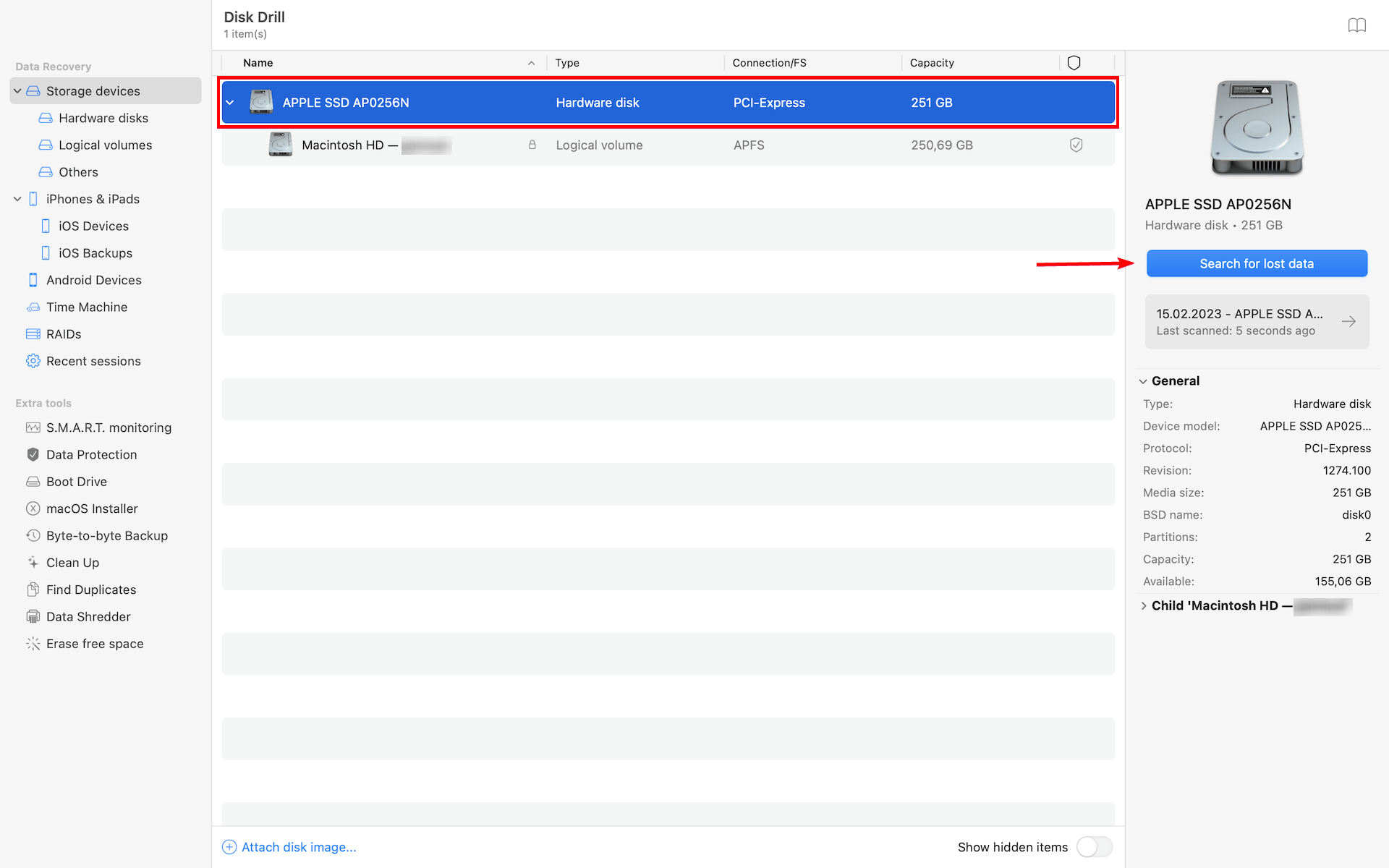
- במהלך הסריקה, תוכל להציג מראש את הקבצים שנמצאו. לשם כך, לחץ על כפתור סקור פריטים שנמצאו.
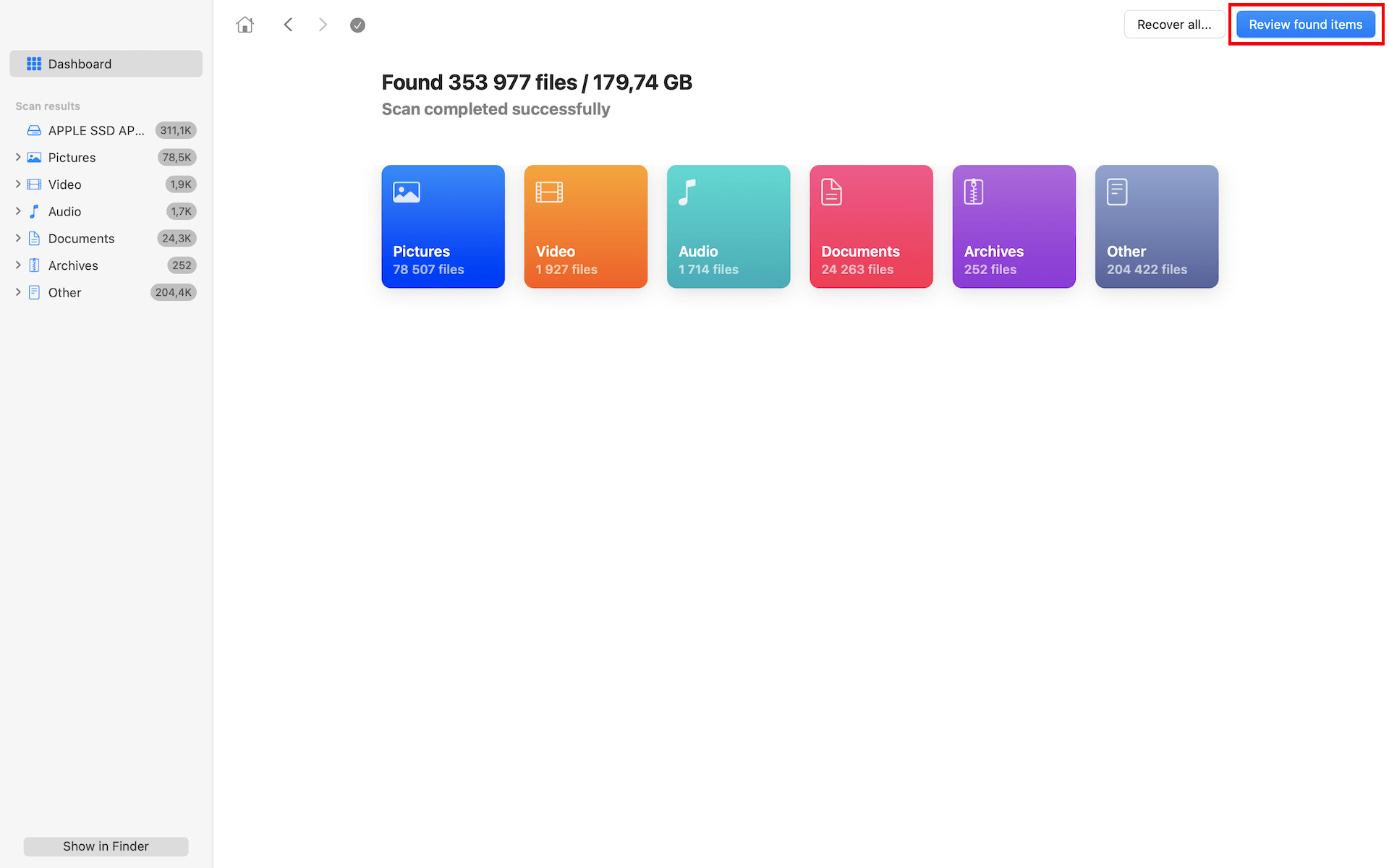
- כאשר אתה מוצא את הקובץ שהוחלף, בחר אותו על ידי סימון התיבה ליד הקובץ. לחץ שחזר כדי לאחזר את הקובץ שלך.
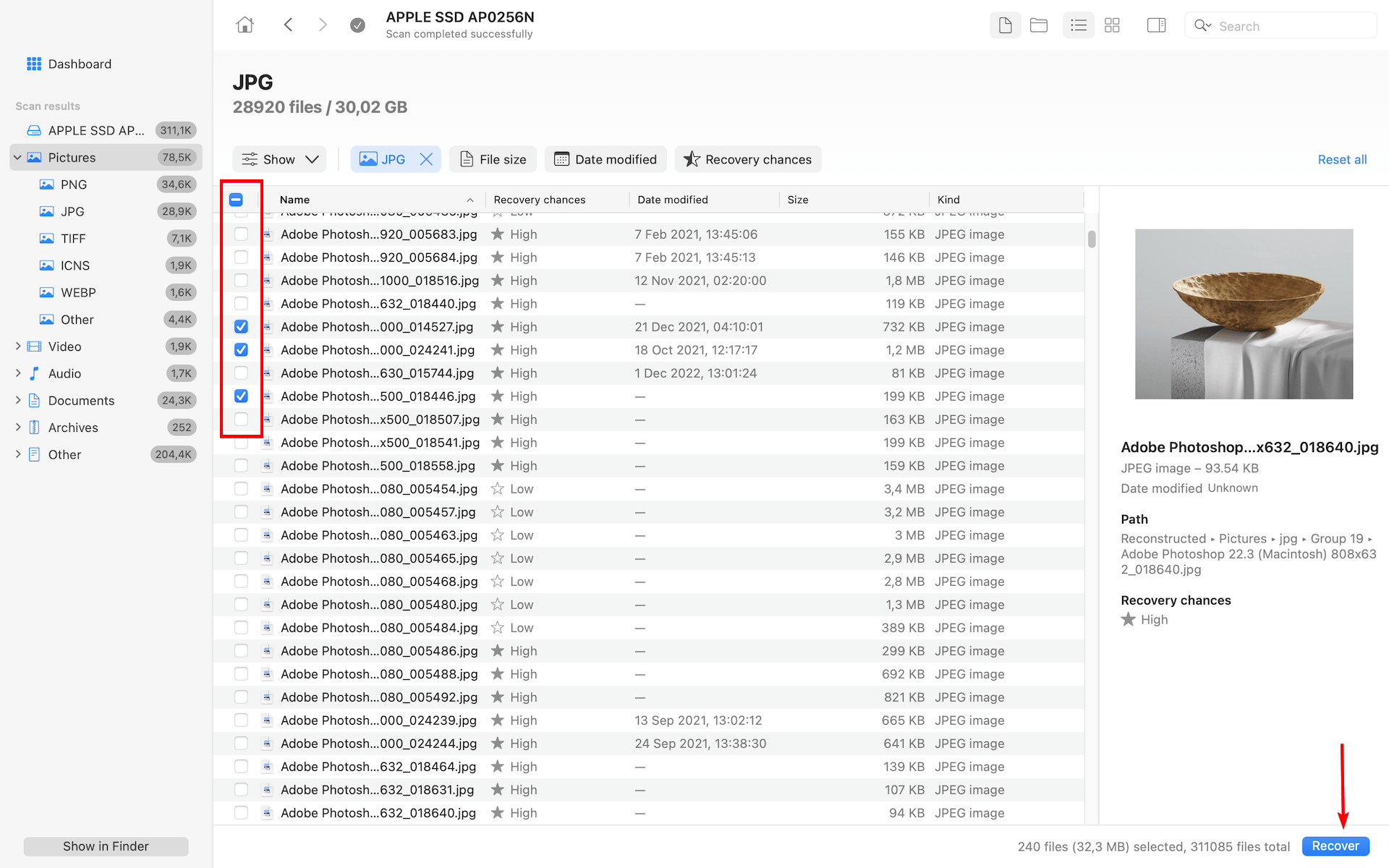
- בחר לאן תרצה לאחסן את הקובץ המשוחזר ולחץ הבא כדי להמשיך.
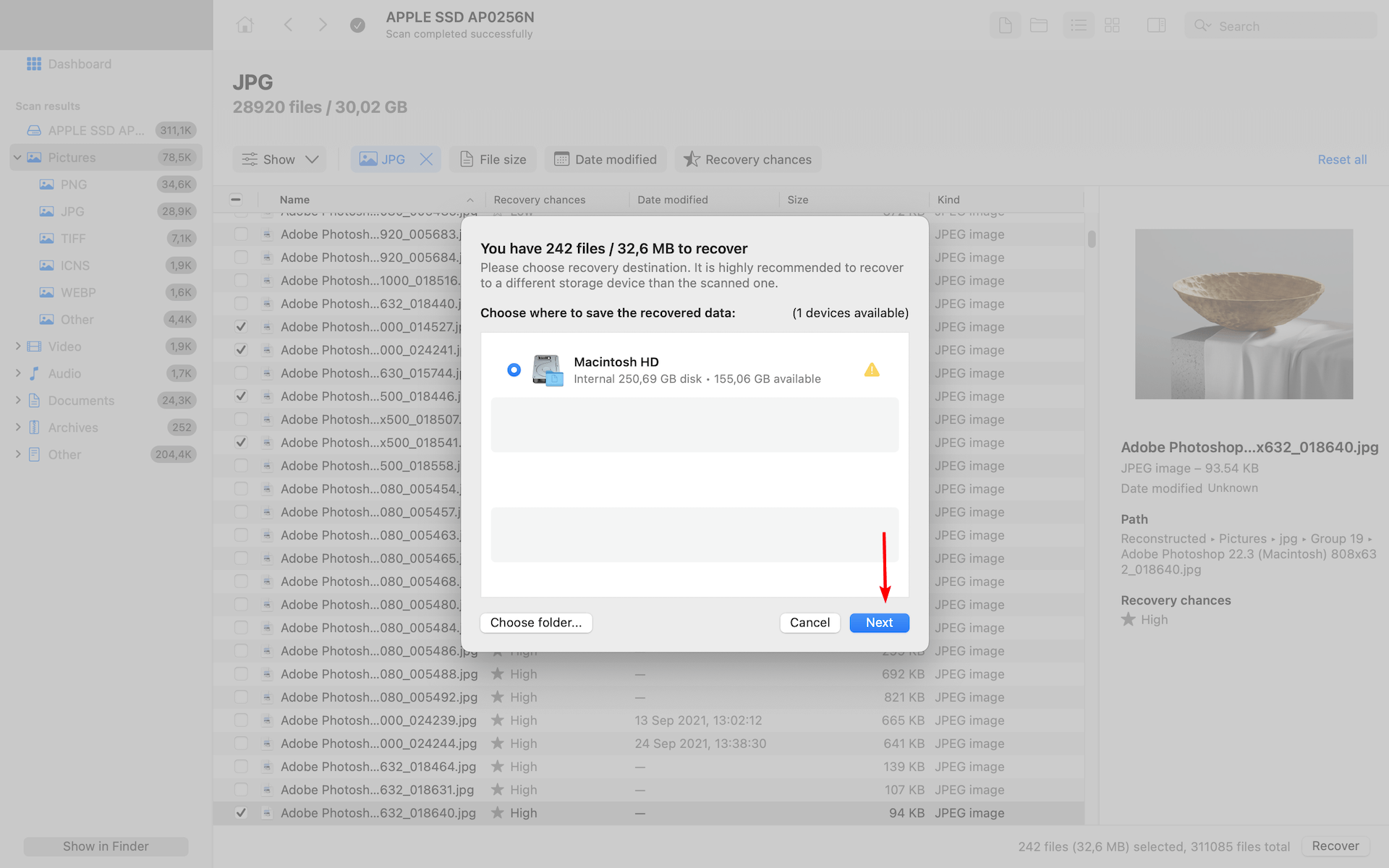
חשוב: יש להימנע משחזור קובץ שנמחק על גבי המקור שלו כדי למנוע פגיעה בקובץ.
שיטה 2: מכונת זמן
Time Machine הוא כלי מובנה במערכת ההפעלה macOS שניתן להשתמש בו למגוון מטרות, לרבות לשחזור קבצים שהוחלפו בטעות ב-Mac. עם זאת, יש לתוכנה זו חסרון משמעותי אחד: אם הגיבוי שלך לא מכיל את הקובץ המקורי, לא תוכל לשחזר אותו.
הנה מה שעליך לעשות כדי לשחזר קובץ שהוחלף דרך Time Machine:
- חבר את הדיסק החיצוני שבו שמור גיבוי ה-Time Machine למקינטוש שלך.
- הפעל Finder (לחץ Command + Shift) ופתח את התיקייה שבה הקובץ שנמחק.
- מתוך Menu Bar, לחץ על אייקון Time Machine.
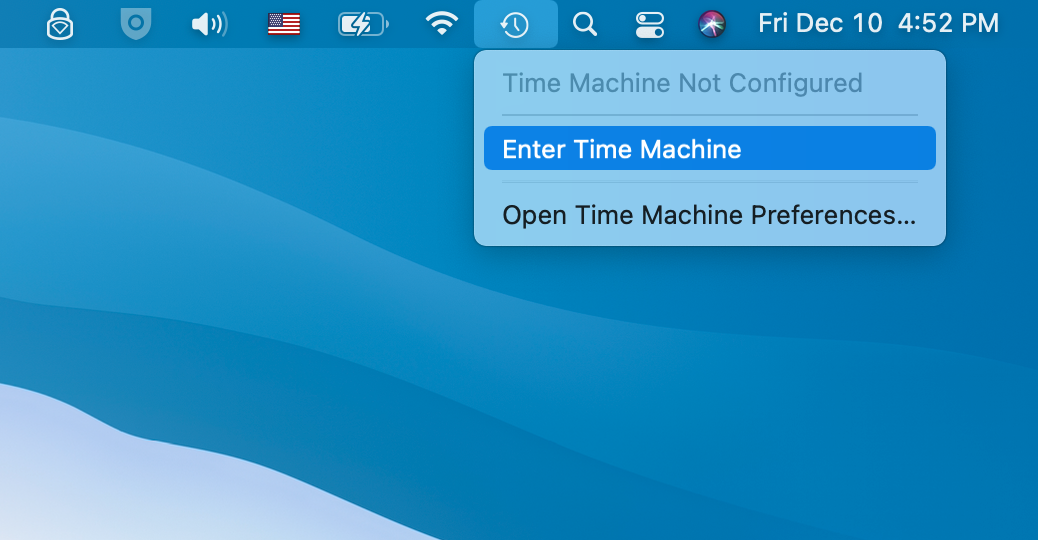
- לחץ על Enter Time Machine.
- השתמש בחצים שליד המסך כדי לנווט בין הגיבויים שלך. כאשר מצאת את גרסת הקובץ הנדרשת, לחץ על Space Bar כדי להציג אותה, או לחץ עליה כדי לבחור בקובץ. לאחר מכן לחץ על Restore בתחתית המסך.
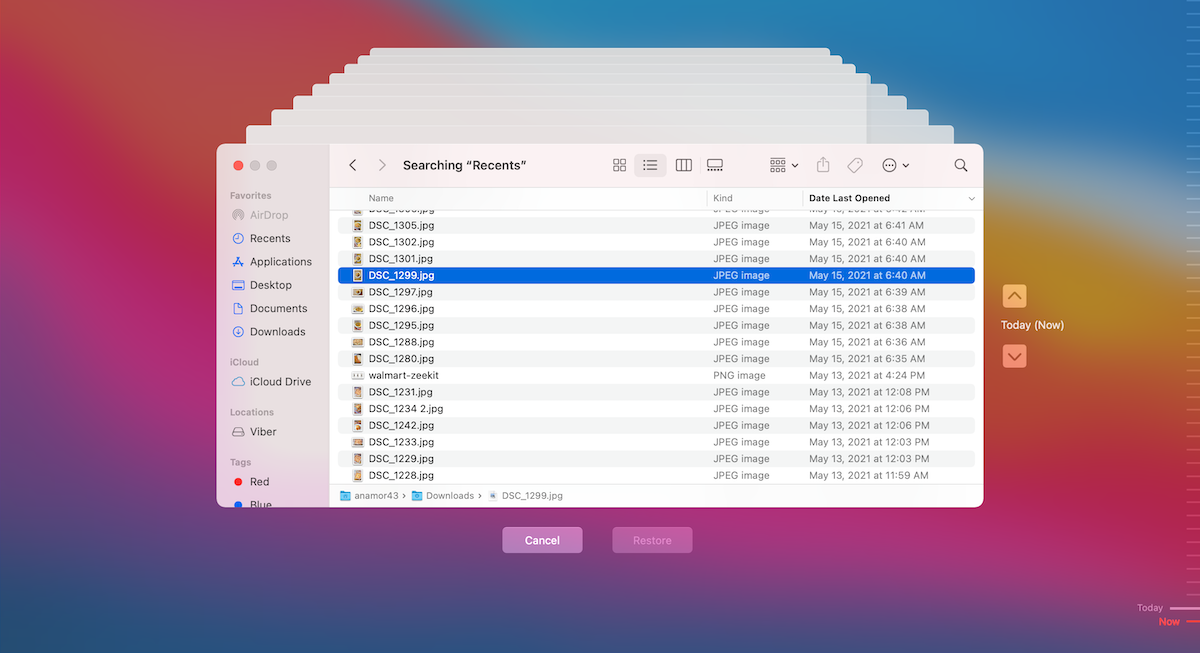
זהו! לאחר ביצוע פעולה זו, הקובץ המקורי אמור להופיע מחדש ב-Mac שלך.
שיטה 3: גיבויים בענן
אם במקום לגבות את ה-Mac שלך באמצעות Time Machine אתה משתמש בשירות גיבוי ענן, אפשר להשתמש בשירות זה כדי לשחזר קבצים שהוחלפו. בין אם אתה משתמש ב
שימו לב: אם אתם משתמשים ב-iCloud כשירות הגיבוי שלכם, הוא יאחסן את הקבצים שמחקתם למשך 30 יום לפני שימחק אותם לצמיתות. זה דבר טוב, מאחר שתהיה לכם זמן לשחזר את הקבצים שאתם צריכים.
כך תשחזרו קבצים שהוחלפו ב-Mac באמצעות iCloud:
- עבור אל iCloud.com והתחבר לחשבונך.
- לחץ על הגדרות חשבון.
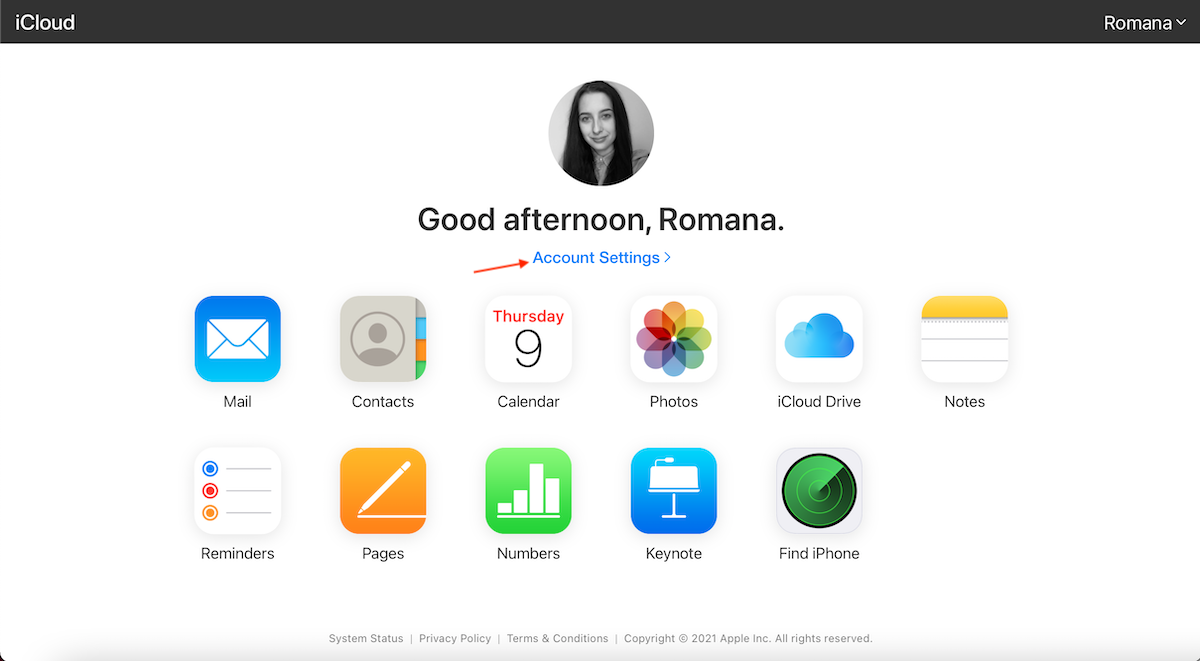
- גלול לתחתית הדף עד שתראה את הלשונית מתקדם. לחץ על שחזר קבצים.
- השירות יראה לך את כל הקבצים הזמינים. סמן וי בצד הקובץ הנדרש כדי לבחור בו.
- לחץ על שחזר מתחת לרשימה כדי לשחזר את הקובץ שנבחר.
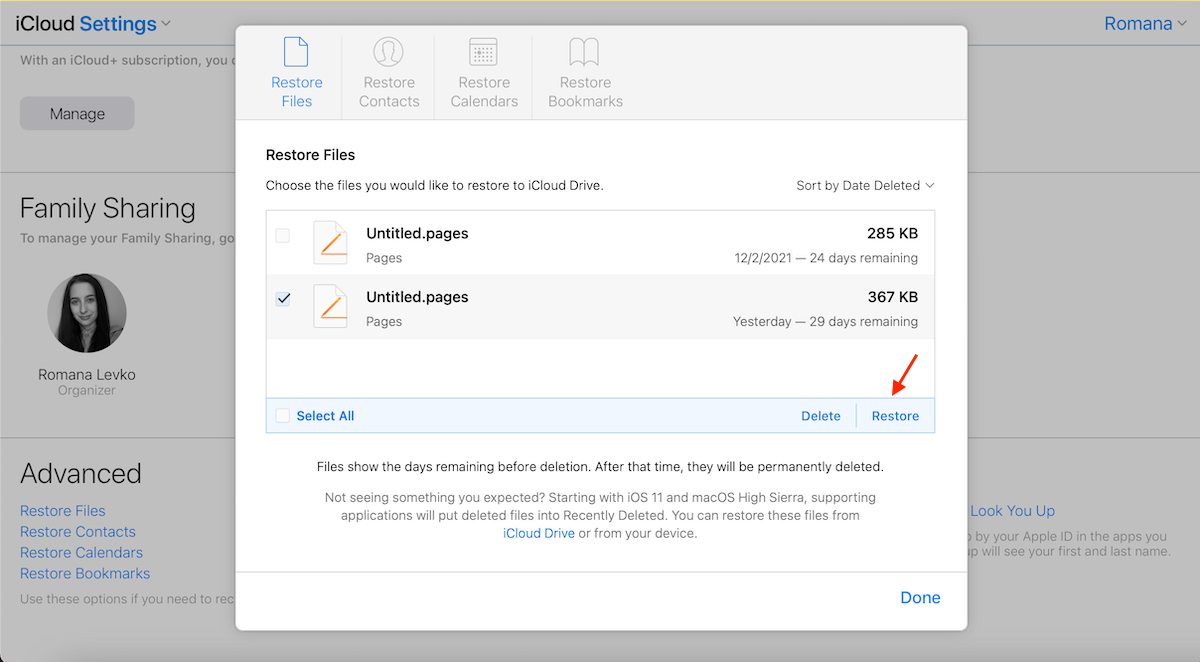
אם אתה משתמש בשירות גיבוי מקוון אחר, אתה אמור להיות מסוגל לשחזר קובץ שהחלפת כל עוד שירות זה שומר היסטוריה של השינויים שנעשו בקבצים שלך וכל עוד ביצעת גיבוי בזמן המתאים.
שיטה 4: גרסאות מסמך
הרבה אפליקציות שמשתמשים בהם במחשב המופעל על ידי macOS (כמו Pages, Keynote, Word, Excel, ואחרים) כוללות תכונה בשם חזור ל שמאפשרת לך להציג את היסטוריית הקובץ שלך.
אם אתה רוצה לשחזר קובץ שהוחלף על ידי קובץ אחר במחשב ה-Mac שלך דרך האפליקציה שבה נוצר הקובץ מלכתחילה, זה מה שאתה צריך לעשות:
- מצא את הקובץ שברצונך לשחזר ופתח אותו. אז מתפריט המסך העליון, לחץ על קובץ > שחזר אל ואז לחץ על עיון בכל הגרסאות.
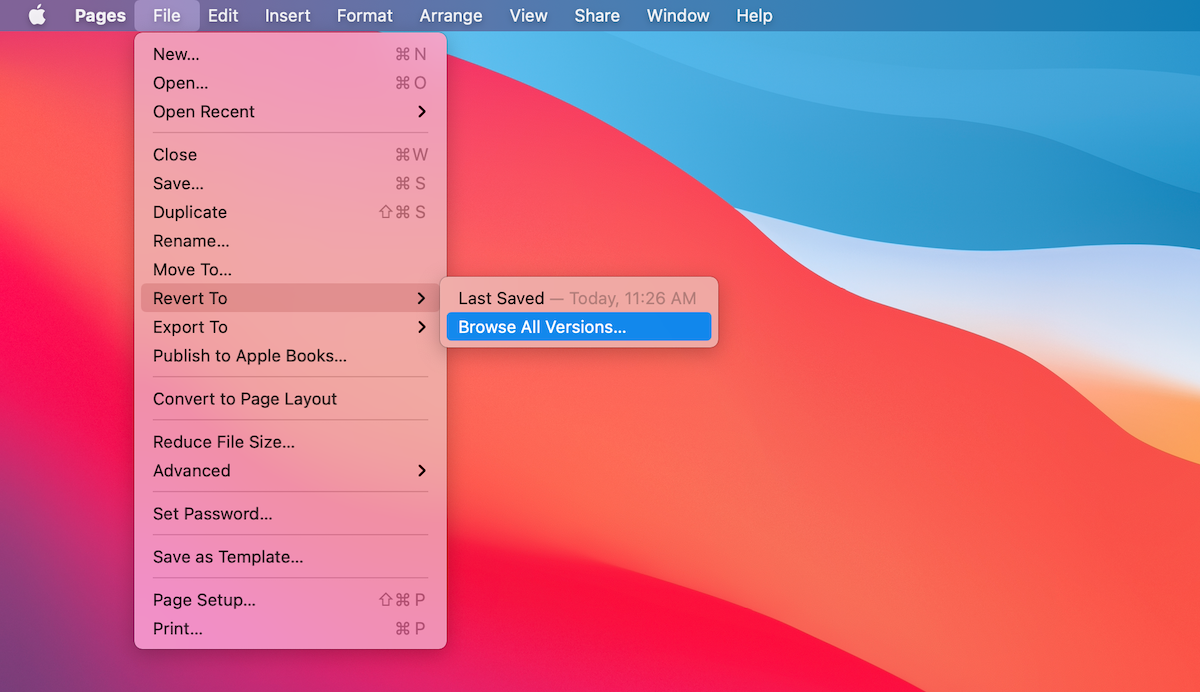
- גלול דרך כל גרסאות הקובץ הזמינות באמצעות החצים שבצד ימין של המסך.
- לאחר שמצאת את הגרסה הנחוצה, לחץ על כפתור שחזר כדי לשחזר את הקובץ (או אם ברצונך לשמור גם את הקובץ שנמחק וגם את הגרסה האחרת, לחץ והחזק את מקש אופציה ולחץ על שחזר עותק).
אם אתה צריך לשחזר קובץ דרך אפליקציות שאינן של macOS באופן ילידי (Microsoft Word, לדוגמה), עשה את הדברים הבאים:
- לחץ פעמיים על הקובץ הנדרש כדי לפתוח אותו.
- מהתפריט העליון, לחץ על קובץ > עיין בהיסטוריית הגרסאות (או אם אתה משתמש ב-Microsoft 365 למק, השתמש בסרגל הכותרת של האפליקציה כדי לבחור את המסמך הנדרש ואז לחץ על עיין בהיסטוריית הגרסאות).
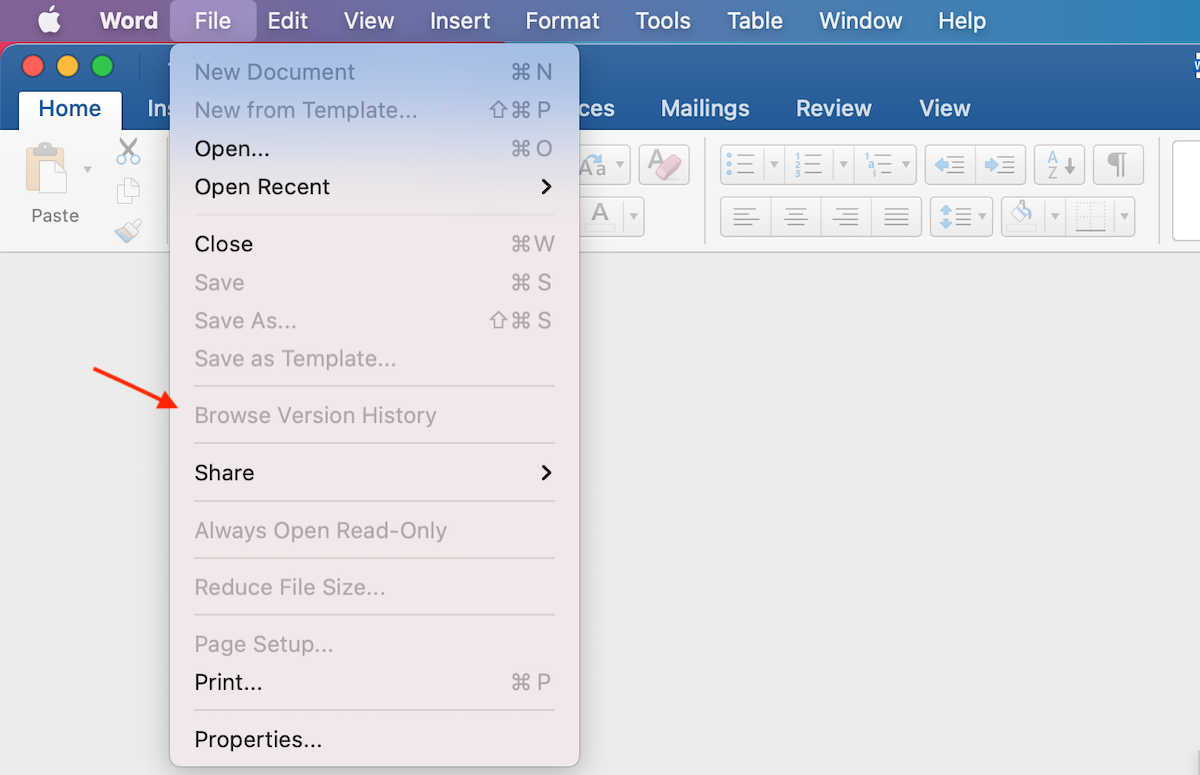
- לחץ על גרסת הקובץ הנדרשת.
- לאחר שגרסת הקובץ הנבחרת נפתחת, לחץ על קובץ > שמור כדי לשמור את הקובץ ששוחזר במק.
בהתאם ליישום שאתה משתמש בו, תהליך שחזור קבצים שנמחקו על ידי דריסה עשוי להשתנות במעט.
 7 Data Recovery
7 Data Recovery 



